苹果设备如何打开ios设备开发者模式?
牛学长
2024-12-14
iOS设备的开发者模式是一个隐藏的功能,主要面向应用程序开发者。开启此模式后,开发者可以安装自定义ROM、使用USB调试,并在Xcode中测试他们正在开发的应用程序。然而,这一模式也带来了一定的风险,因为它会降低设备的安全性,并可能暴露用户隐私。因此,普通用户在使用时需格外小心,避免不当操作导致设备不稳定或隐私泄露。
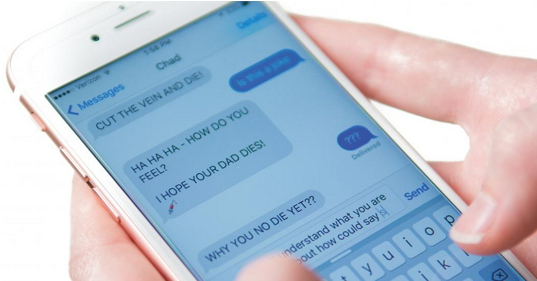
如果实在是需要在iPhone上开启开发者模式,需要按照以下方法进行操作
方法一:通过“设置”应用直接打开
1、打开设置应用:
首先,在iOS设备的主屏幕上找到并点击“设置”应用图标。
2、入隐私与安全性:
在设置应用界面中,滑动并找到“隐私与安全性”选项,点击进入。
3、查找开发者模式:
在隐私与安全性界面中,下滑到最底部,找到并点击“开发者模式”。
4、开启开发者模式:
在开发者模式页面中,点击开发者模式后面的按钮,即可完成开启。此时,系统会提示设备需要重新启动以应用更改。
5、重新启动设备:
按照系统提示,重新启动iOS设备。在设备重新启动后,开发者模式将正式启用。
方法二、使用牛学长苹果数据管理工具一键打开
第1步:下载牛学长苹果数据管理工具
在您的PC或Mac上下载并安装牛学长苹果数据管理工具,然后将设备与其连接。然后点击“开发者模式”。
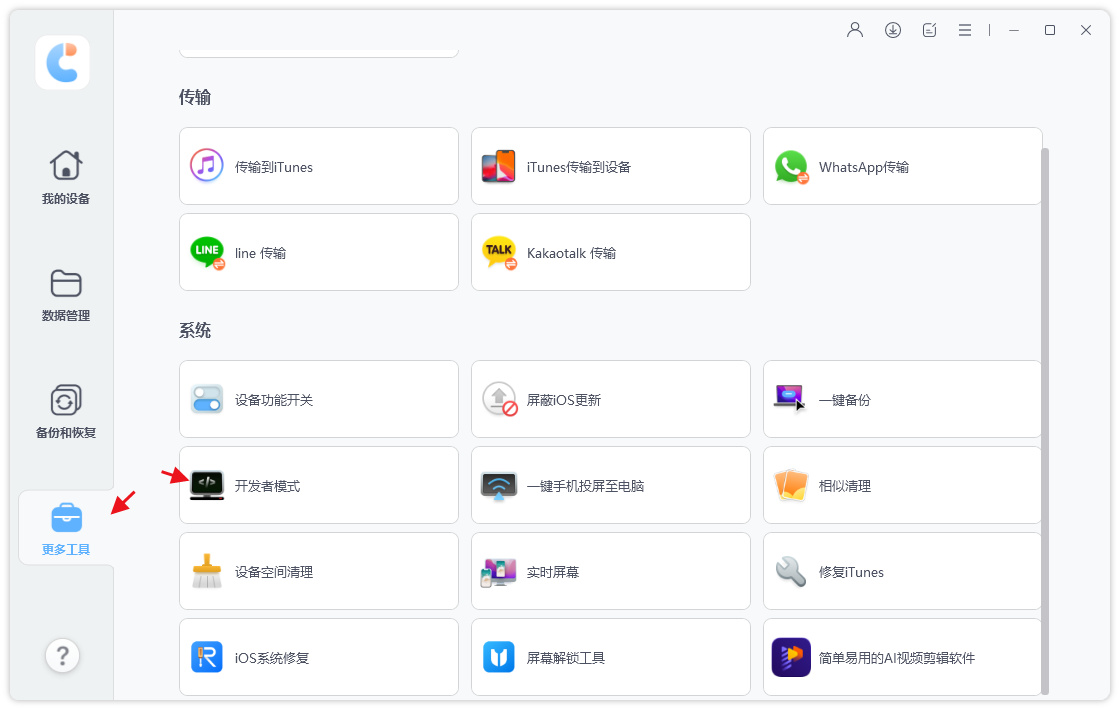
第2步:在提示弹窗中选择“打开”
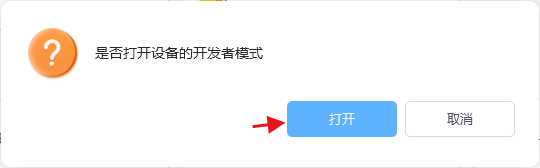
第3步:设备中点击【隐私与安全性】
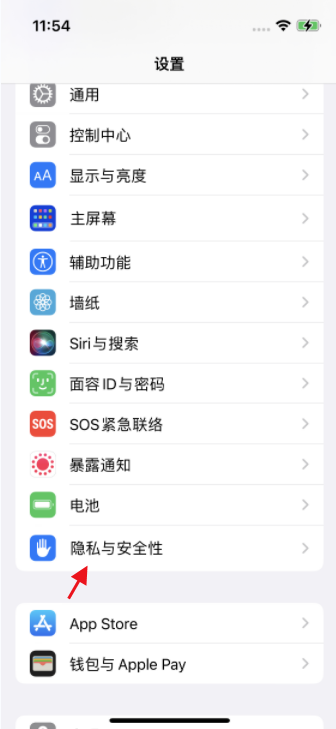
第4步:滑动屏幕到底部,点击【开发者模式】
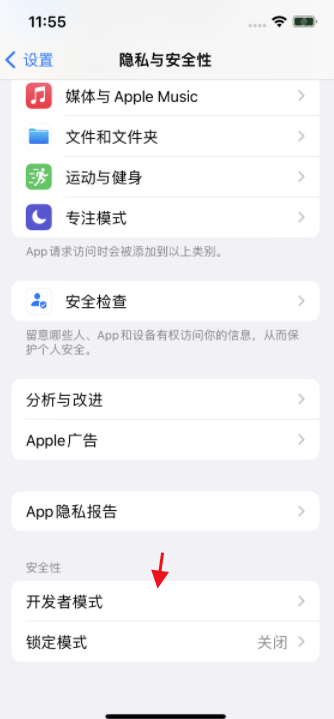
第5步:打开【开发者模式】,然后点击【重新启动】,等待重启
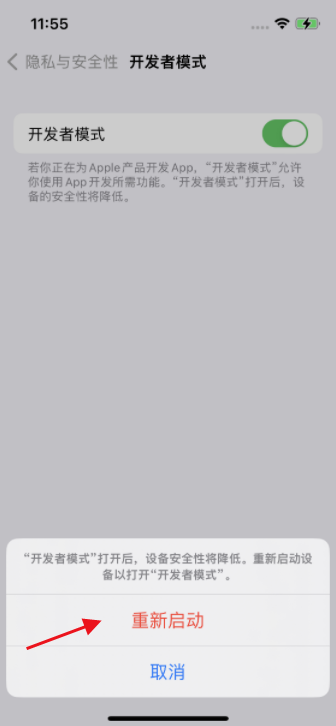
第6步:重启完成后,系统会显示弹窗,点击【打开】,然后输入设备密码即可开启开发者模式
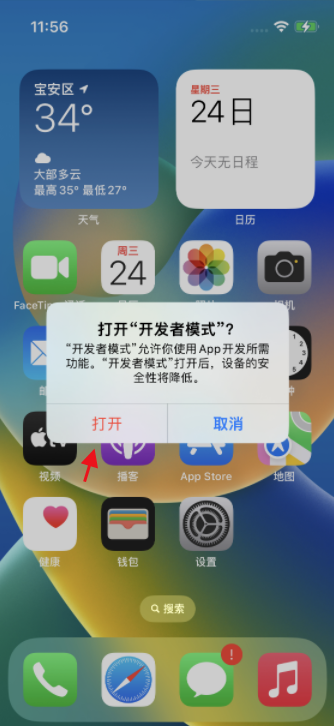
需要注意的是,开发者模式为一些高级设置和功能,一般用户并不需要经常使用。因此,在开启开发者模式后,务必小心操作,避免对设备造成不必要的影响或风险。另外,为了保护用户数据安全和设备稳定性,苹果公司可能会在更新系统时调整或修改开发者模式的相关设置。







